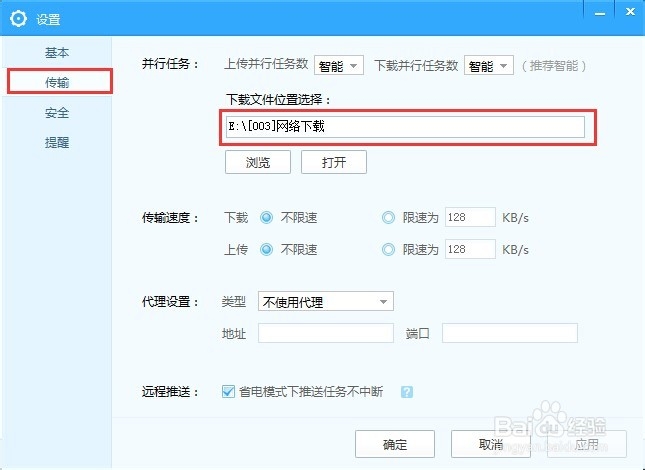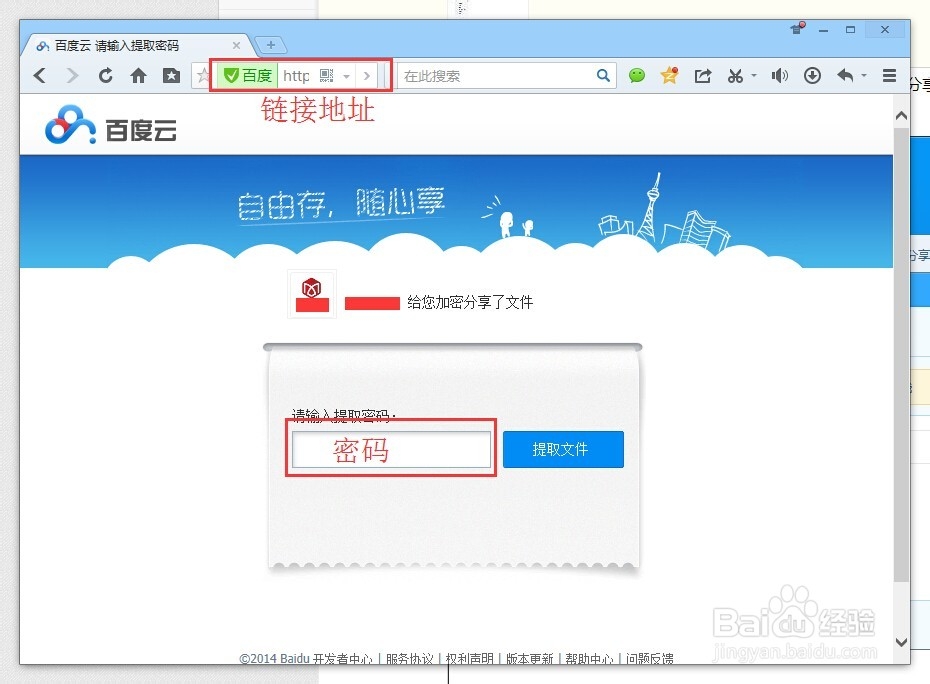Mozaar>百度云管家使用方法(百度云盘)
百度云管家使用方法(上传,下载,分享)
工具/原料
百度云管家(百度云盘)PC客户端
百度云管家-注册安装
1、在百度搜索“百度云管家”并下载安装,完成后启动百度云管家客户端,输入百度账号密码即可登录,如没有,请先前往百度首页注册账号,在邮箱注册后,转到百度知道页面最顶部滤鲇魍童设置一个昵称(注意,此昵称一旦输入不可更改,请想好再填,支持中文名)
2、进入百度云管家后,先设置保存路径,这样方便管理自己云盘下载的文件。
百度云管家-上传文件
1、点击图中两个位置都可以上传本地文件到云盘,也可以直接将本地文件拖拽到云盘空白区域,松开鼠标自动添加上传。
2、为方便归档文件,建议可以创建不同分类的文件夹收藏上传,分享的文件。
百度云管家-下载文件
1、在需要下载的文件上点击右键下载文件,文件将自动下载到你设置的本地文件夹中。也可以通过拖拽方式将要下载的文件拖到本地文件夹,松开鼠标就会下载的你选择的文件夹。
百度云管家-文件分享
1、在要分享的文件或文件夹上点右键,选择分享
2、选择“创建公开链接”将自动生成不带密码的分享链接,直接将分享链接发给朋友即可
3、选择“创建私密链接”将自动生成带密码的分享链接,在分享时需要将链接和密码一起发给要分享给的朋友。
百度云管家-接收分享
1、打开浏览器,将分享的链接地址打开或复制粘靠漤霸陆贴到浏览器地址栏回车打开,然后输入分享密码,如收到的是公开分享,则无需输入密码,直接进入下一步。
2、进入后,即可看到分享的文件或文件夹,选择文件后,点击“保存到我的百度网盘”或者“保存至网盘”即可。
声明:本网站引用、摘录或转载内容仅供网站访问者交流或参考,不代表本站立场,如存在版权或非法内容,请联系站长删除,联系邮箱:site.kefu@qq.com。
阅读量:20
阅读量:54
阅读量:52
阅读量:71
阅读量:58